Viele Nachfragen erreichen mich dazu, wie eigentlich E-Mails erstellt werden im Open Source Marketing Automation System Mautic. Als Mautic-Partner und Nutzer der ersten Stunde habe ich mir die Mühe gemacht und ein Schritt-für-Schritt-Tutorial erstellt, das du einfach nachvollziehen kannst. Verwende diese Anleitung zur Erstellung deiner E-Mails in Mautic.
Los geht’s mit der Erzeugung einer neuen Mail, anschließend beschreibe ich, wie du in die Felder für die E-Mail-Basisdaten einträgst, du erfährst etwas zu einer sinnvollen Nomenklatur und die Benennung von E-Mails, dann geht es um die Inhalte, ich erkläre dir, wie du A/B Tests oder multivariate Tests erstellst in Mautic, dann lernst du E-Mails richtig zu vertaggen, sodass du das Verhalten deiner Empfänger auch in deinem Webanalyse-System nachvollziehen kannst, dann folgt das Speichern und Testen der E-Mail und abschließend der E-Mail-Versand.
E-Mail in Mautic erzeugen
- Login Mautic
- Links im Menü „Channels“ à „E-Mails“ auswählen
- Es erscheint die Liste mit allen Mails. Den Eintrag „Template“ in der Liste suchen und auf den kleinen Pfeil nach unten klicken und „Duplizieren“ auswählen:

- Für einen klassischen Newsletter „Neue Segment E-Mail“ auswählen.
- Für Kampagnen-Mails (= alles, was nicht manuell zum selben Zeitpunkt verschickt wird, z.B. Triggermail, die auf bestimmte Aktion des Nutzers warten oder Mails) „Neue Vorlagen E-Mail“ auswählen.
E-Mail-Basisdaten
- Rechts das Feld „Betreff“ ausfüllen
- Darunter in „Interner Name“ einen eindeutigen strukturierten Namen vergeben (z.B. „NL 18-06-04“)
- Darunter bei „Kontakt-Segment“ das für den Newsletter passende auswählen.
- Darunter bei „Kategorie“ „Newsletter“ auswählen.
- „Veröffentlicht“ bleibt auf „Nein“ stehen, bis die Mail fertig ist.
Nomenklatur für E-Mails in Mautic
Im Laufe der Zeit entstehen lange Liste mit Einträgen. Um die Vielzahl der E-Mails, Kampagnen und Assets zu beherrschen ist es wichtig, eine strikte Nomenklatur der Elemente einzuhalten. Diese besteht aus Buchstabe, Nummer, Kennzeichen einer Nachfassmail, Bezeichnung des Inhalts. Z.B. „A01.2 Welcome“. „A“ bezeichnet die erste Kampagne. „B“ wäre die Bezeichnung der zweiten Kampagne. „01“ bezeichnet die erste Mail der Kampagne (nach dem Double-Opt-In-Prozess, dieser wird mit „00“ bezeichnet). „.2“ sagt aus, dass es sich um die zweite Nachfassmail handelt. Bei eine Hauptmail entfällt dieser Teil („.0“ wird nicht verwendet). „Welcome“ sagt möglichst kurz gefasst aus, worum es geht.
E-Mail-Inhalte
- Oben rechts in der Befehlsleiste „Builder“ auswählen.
- Links Elemente zum Pflegen per Klick auswählen und rechts im WYSISYG-Editor bearbeiten.
- Neue Elemente per Drag&Drop aus dem Fenster oben rechts an die richtige Stelle links ziehen.
- Nicht benötigte Elemente links löschen über das kleine X, das bei Mouseover erscheint.
- Personalisierte Werte lassen sich über „{einbinden}, z.B. Vorname. Wichtig: Beim Kopieren von Text inkl. Variable {xyz} muss die Variable erneut manuell hinzugefügt werden!
- Zum Abschluss oben „Builder schließen“ auswählen.
A/B-Test und multivariate Tests in Mautic
- Rechts neben „Schließen“ auf den Pfeil klicken
- A/B Test hinzufügen auswählen“
- Es wird eine Kopie der angelegten Mail erstellt mit diesen neuen Feldern:
- „gewichteter Traffic“: Hier wird das Verhältnis der Empfänger eingetragen, z.B. 50 bei einer Variante, 25 bei zwei Varianten oder ein beliebiges anderes
- „A/B Test Sieger Kriterium“: Anhand dieses Eintrags entscheidet das System über den Sieger. In fast allen Fällen geht es um die Anzahl der Klicks, also wird „Clicktrough Rate“ ausgewählt

E-Mail Tagging in Mautic
Um den Umgang mit den E-Mails auch in der Webanalyse nachvollziehen zu können, stehen einige Felder mit Kampagneninfos zur Verfügung:
- Campaign source: Hier ist das eigene Kürzel sinnvoll (in meinem Fall „se“)
- Campaign medium: „email“
- Campaign name: Name der Kampagne, in der das Mailing verschickt wird. Handelt es sich um einen Newsletter, wird hier eine eindeutige und schnell zu erfassende Bezeichnung eingetragen, z.B. „NL 18-08-01 ‚Bezeichnung‘“
- Campaign content: Hier wird die E-Mail benannt mit Nummer und Name.
E-Mail in Mautic speichern & testen
- Über „Speichern & Schließen“ E-Mail speichern
- Jetzt einmal testen: „Test senden“ und deine eigene Empfängeradresse eintragen.
- E-Mail prüfen, ggf. anpassen.
E-Mail über Mautic versenden
- Vor dem Versand die E-Mail auf „Veröffentlicht“ stellen (dadurch erfolgt noch kein Versand).
- Klick auf „Senden“ in der Befehlsleiste startet den Versandprozess.
- Nun noch 2x bestätigen: Anzahl der Kontakte (auf 100 stehen lassen) und finale Bestätigung.
- Die Statusseite nun nicht schließen oder aktualisieren, bis der Versand abgeschlossen ist.
Befolge diese Schritte, um ein leistungsfähiges und nachhaltig strukturiertes System aufzubauen, um deine E-Mails in Mautic zu erstellen und zu versenden. Mautic bietet dir dabei alles fürs E-Mail-Marketing.
Möchtest du noch tiefer einsteigen, dann lies mein Mautic-Tutorial. Klicke dazu einfach hier. Eine Erklärung zum System „Mautic“ findest du unter diesem Link. Und falls für dich interessant ist, welche Inhalte du am besten in deine E-Mails bringst, wie du Öffnungsraten und Klickraten maximierst, indem du Mautic richtig einsetzt, dann schaue dir dieses Video an und überlege dir, ob mein Strategie-Coaching für dich interessant ist.
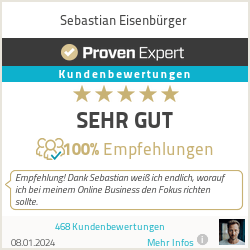


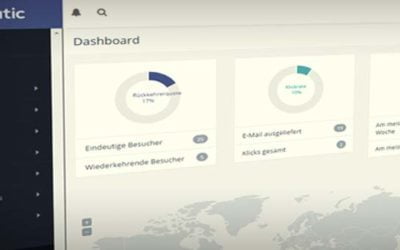


0 Kommentare